Registra schermo su Mac \u2013 7 semplici metodi per acquisire video di alta qualità
Pubblicato: 2022-08-22
Quali sono i metodi migliori per registrare gli schermi su Mac? Oltre ai metodi integrati, come la funzione Screenshot e QuickTime Player, che fornisce le funzionalità di base per la registrazione. Potresti anche aver bisogno di alcuni registratori dello schermo Mac professionali per acquisire conferenze con webcam, video di gioco e altro. Qui puoi saperne di più sui 7 semplici metodi per registrare lo schermo su Mac con audio.
Elenco delle guide:
Parte 1. 2 Metodi integrati per registrare lo schermo su Mac
Parte 2. 2 Metodi professionali per registrare il tuo video su Mac
Parte 3. 3 Metodi online per registrare video su schermo su Mac
Parte 4. Domande frequenti su come registrare video sul tuo Mac
Parte 1: 2 metodi integrati per registrare lo schermo su Mac
Metodo 1: come registrare lo schermo su Mac con QuickTime Player
Quando devi registrare uno schermo su Mac con file audio esterni, acquisire alcuni semplici video su schermo o persino avere i video per i dispositivi iOS collegati, QuickTime Player è la scelta iniziale.
Passaggio 1: apri QuickTime Player dalla cartella Applicazioni . Fai clic sul menu File e scegli l'opzione Nuova registrazione dello schermo .
Passaggio 2: fare clic sulla freccia accanto al pulsante Registra . È possibile selezionare il canale audio desiderato e modificare le impostazioni di registrazione prima di fare clic sul pulsante Registra .
Passaggio 3: per interrompere la registrazione su Mac, fai clic sul pulsante Registra per salvare il video registrato con l'audio. QuickTime aprirà automaticamente la registrazione.
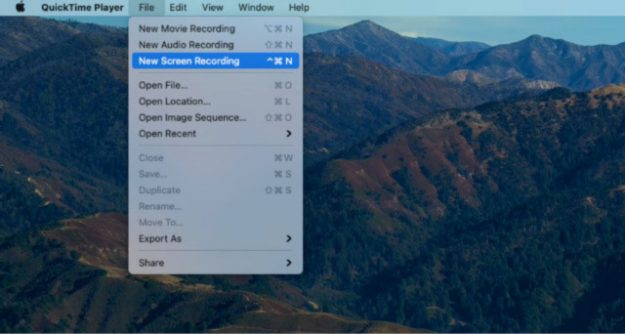
Metodo 2: come registrare video su Mac tramite la barra degli strumenti Screenshot
Per catturare alcuni momenti salienti e registrare alcuni piccoli video di gioco, Screenshot Toolbar è una nuova funzionalità su Mac per aiutarti. Sia che tu debba eseguire uno screenshot di un'area specifica o dell'intero schermo, è il metodo ottimale.
Passaggio 1: puoi premere Maiusc + Comando + 5 tasti per aprire la barra degli strumenti Screenshot . Fare clic sull'opzione Registra porzione selezionata e selezionare la cornice.
Passaggio 2: prima di iniziare la registrazione, puoi fare clic sul pulsante Opzioni per scegliere le finestre desiderate o aggiungere l'audio del microfono.
Passaggio 3: fai clic sul pulsante Registra per avviare la schermata di registrazione su Mac. È possibile interrompere la registrazione tramite il pulsante Interrompi nella barra dei menu.
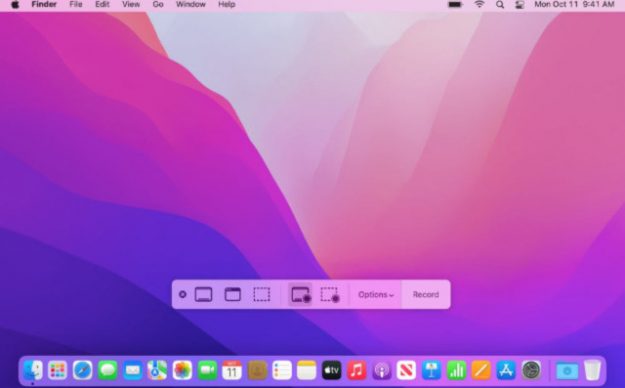
Parte 2: 2 metodi professionali per registrare i tuoi video su Mac
Metodo 3: come acquisire video HD su schermo con audio su Mac
Esiste un metodo semplice per registrare video HD con file audio sul tuo Mac? Vidmore Screen Recorder è un metodo semplice per acquisire video su schermo con audio, screenshot FaceTime e migliorare la qualità dell'audio. Inoltre, fornisce diverse modalità di registrazione e impostazioni per effettuare facilmente le registrazioni desiderate.
Passaggio 1: dopo aver installato Vidmore Screen Recorder, puoi avviarlo e scegliere il pulsante Videoregistratore . Fare clic sul pulsante Completo o Personalizzato per regolare l'area di registrazione dello schermo desiderata.
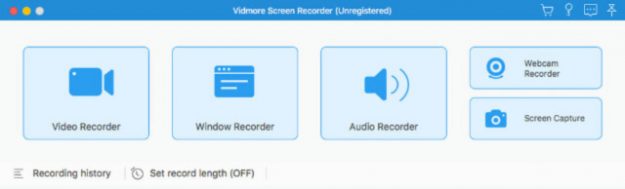
Passaggio 2: ti consente di acquisire i video della webcam e di modificare le impostazioni audio, inclusi Audio di sistema e Microfono . Inoltre, puoi anche andare sull'icona a forma di ingranaggio per regolare il formato e la qualità del video.
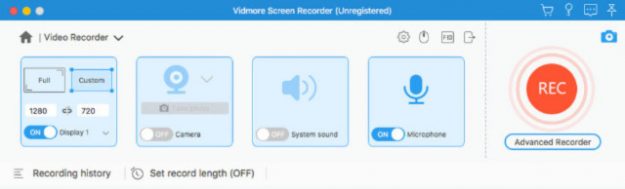
Passaggio 3: dopo l'impostazione, fai clic sul pulsante REC rosso per avviare la registrazione di video con audio su Mac. Durante il processo di registrazione, puoi aggiungere annotazioni; attingere ai video e altro ancora. Fai clic sul pulsante Interrompi per salvare la registrazione su Mac.
Metodo 4: come registrare video e streaming live su Mac
OBS è uno dei metodi più utilizzati per registrare video e file di streaming live su Mac. È caratterizzato per la registrazione video di alta qualità. Ma è necessario installare un'altra unità audio per registrare i file audio interni.

Passaggio 1: avvia OBS Studio per Mac e aggiungi una nuova scena per la registrazione dello schermo sul tuo MacBook. Quindi, dai un nome alla nuova scena con le tue preferenze.
Passaggio 2: per registrare una schermata con audio su Mac, puoi fare clic con il pulsante destro del mouse sul pulsante Sorgente. Scegli il pulsante Acquisizione uscita audio per acquisire il suono dell'altoparlante.
Passaggio 3: fare clic sul pulsante Avvia registrazione per acquisire i video di gioco o altri in alta qualità. Puoi mixare i file audio per ottenere le registrazioni ottimali.
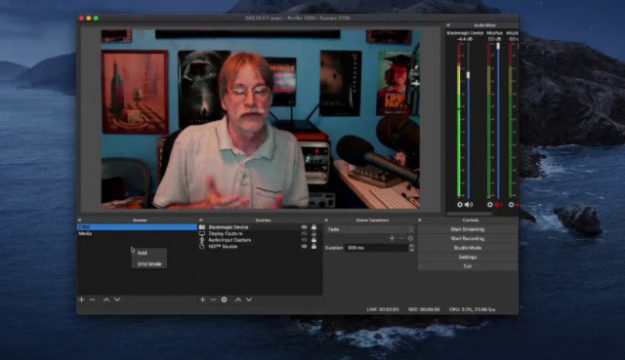
Parte 3: 3 metodi online per registrare video su schermo su Mac
Metodo 5: come registrare video su schermo con webcam su Mac
Panopto è un registratore di schermo online per Mac con tecnologia smart camera. Durante la registrazione di un video su schermo su Mac, puoi utilizzare la fotocamera per eseguire la panoramica, lo zoom e tracciarti automaticamente all'interno del fotogramma video.
Passaggio 1: vai su Panopto con il tuo browser web e fai clic sul pulsante verde Inizia ora per aprire l'interfaccia di registrazione.
Passaggio 2: fai clic sul pulsante Schermo e app nell'angolo in alto a destra. Qui seleziona la registrazione della registrazione a schermo intero o una determinata finestra, ecc.
Passaggio 3: fai clic sul pulsante Start rosso per registrare il video sul tuo Mac. Al termine del processo, fare clic sul pulsante rosso al centro per terminare la registrazione.
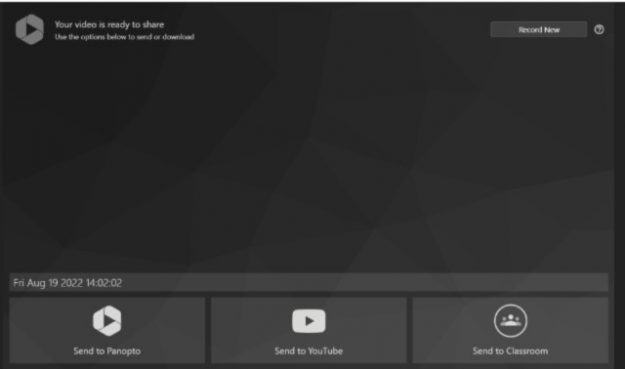
Metodo 6: come acquisire video su schermo su Mac tramite l'estensione del browser
Se desideri acquisire istantaneamente video su schermo su Mac per alcuni siti di streaming online, puoi utilizzare Screencastify come estensione del browser. Ti consente di registrare il video con il file audio con una raccolta di risorse stimolanti.
Passaggio 1: se hai già scaricato Screencastify dal Chrome Store, puoi installare, avviare e configurare lo screen recorder su Mac.
Passaggio 2: scegli la diversa opzione di registrazione che desideri. Le opzioni includono Browser Tab , Desktop o Webcam Only per acquisire i file desiderati di conseguenza.
Passaggio 3: fai semplicemente clic sul pulsante Registra per iniziare il processo di registrazione. Successivamente, puoi completare il processo utilizzando l'opzione Termina registrazione .
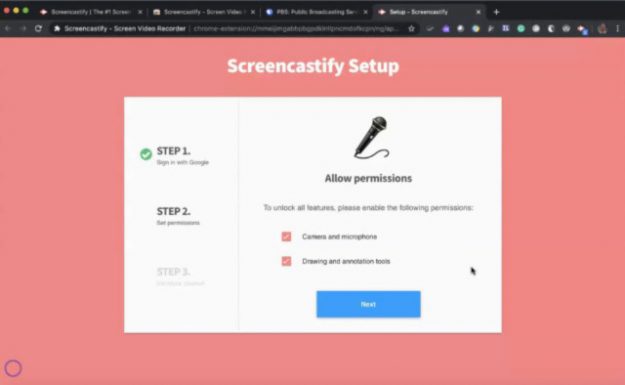
Metodo 7: come registrare video su schermo su Mac senza limitazioni
La maggior parte dei registratori dello schermo online ha limitazioni nella dimensione del file o nella filigrana nell'output. Quando devi catturare alcuni video di grandi dimensioni su Mac, AnyRec Free Screen Recorder è la scelta ottimale che dovresti provare.
Passaggio 1: vai su anyrec.io, puoi fare clic sul pulsante Rec per scaricare il programma di installazione o utilizzare il registratore dello schermo su Mac.
Passaggio 2: fare clic sul pulsante Area di registrazione per personalizzare la registrazione. Scegli la cornice per la registrazione video, accendi la fotocamera, parla o il microfono per registrare video con il file audio.
Passaggio 3: per modificare la qualità del video, è possibile utilizzare l'icona a forma di ingranaggio e modificare i parametri prima di fare clic sul pulsante REC per registrare un video sullo schermo.
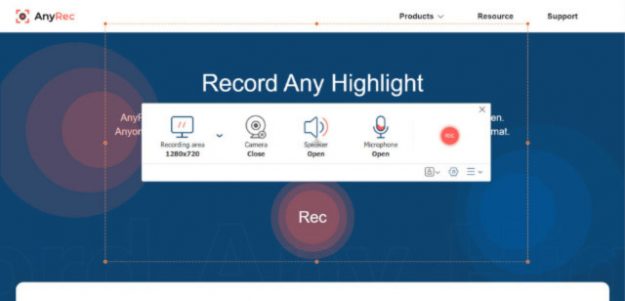
Parte 4: Domande frequenti su come registrare video sul tuo Mac
1. Perché la registrazione dello schermo di QuickTime Player non funziona?
Potrebbero esserci i seguenti motivi. Il primo motivo è che la versione non è stata aggiornata in tempo e l'ultima versione deve essere scaricata di nuovo. Il secondo è che QuickTime viene eseguito in una versione a 32 bit, ma molti utenti utilizzano una versione a 64 bit (inclusi molti sistemi operativi).
2. Come posso registrare video e audio esterno su Mac?
Apri qualsiasi registratore dello schermo su Mac. Fare clic su Impostazioni audio e selezionare microfono nella pagina delle impostazioni prima della registrazione.
3. Qual è il miglior registratore dello schermo per Mac?
Tra i videoregistratori consigliati in questo articolo, a dire il vero, il Vidmore Video Recorder è un'ottima scelta per Mac. Oltre a registrare desktop e gameplay meraviglioso, può anche registrare riunioni online. E puoi anche programmare le attività di registrazione in anticipo, che è una funzione che la maggior parte dei registratori non ha.
Conclusione
Questi sono i diversi metodi specifici per registrare lo schermo su Mac in questo articolo. Puoi sceglierne uno da utilizzare in base alle tue esigenze e preferenze. Se vuoi registrare uno schermo con alta qualità e riservare il tempo di registrazione in anticipo, Vidmore Screen Recorder è la scelta migliore da non perdere. Spero che questo articolo possa risolvere i tuoi problemi.
